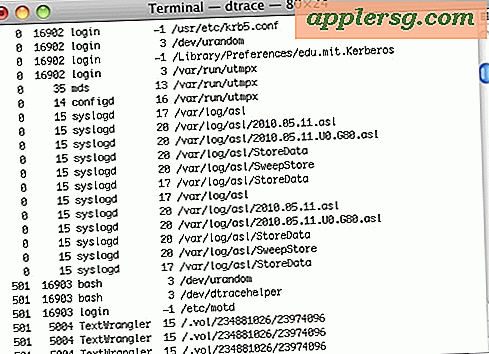Slik setter du en automatisk melding på e-post på iPhone eller iPad

Hvis du er en iPhone- eller iPad-bruker med en Exchange-e-postkonto som er konfigurert på enheten, kan du sette opp auto-responders for automatisk "Out of Office" eller feriemeldinger for automatisk svar. Effektivt betyr dette at hvis noen sender deg en e-post, svarer din iOS-enhet automatisk med en forhåndsdefinert melding til mottakeren, som regel sier noe i tråd med "Jeg er borte fra kontoret akkurat nå, hvis dette er presserende da ta kontakt med julaften på 1-555-555-5555 ".
Disse automatiske e-postsvarene er ganske vanlige (eller til og med nødvendige) med noen arbeidsmiljøer, og så hvis du er interessert i å sette en opp på din iOS-enhet, les så videre.
Det er viktig å merke seg at ikke alle e-postkontoer støtter automatisk svarfunksjonalitet på iOS, og derfor fokuserer vi primært på Exchange-e-postkontoer. Hvis e-postkonto-tjenesten din ikke støtter denne funksjonen, vil innstillingen ikke eksistere på enhetens iOS-innstillinger for den e-postkontoen. Dette er spesielt forskjellig fra Mac, hvor du setter en automatisk responder i Mail for Mac for en hvilken som helst e-postkonto. I tillegg gir mange postleverandører mulighet til å stille et automatisk svar på ferier eller "ut av kontor" meldinger direkte på serveren, eller via nettet, men prosessen er forskjellig for hver e-postleverandør og vil dermed ikke bli dekket her.
Slik setter du en e-post automatisk svar på iPhone og iPad
Slik gjør du det mulig å konfigurere en automatisk svarfunksjon i en kompatibel e-postkonto for iOS:
- Åpne "Innstillinger" -appen på din iOS-enhet
- Velg "Kontoer og passord" (i eldre iOS-versjoner vil du trykke på "Mail, Contacts, Calendars" i stedet)
- Velg e-postkontoen for å konfigurere automatisk svaret for
- Rull ned og trykk på "Automatisk svar"
- Vri på "Automatisk svar" innstillingsbryteren til PÅ-stillingen
- Sett deretter "sluttdato" for når du vil at autosvareren skal stoppe (eller bare husk å slå den av manuelt selv)
- Under delen "Borte melding", angi ønsket ønsket svar på svaret på e-post
- Juster eventuelle andre innstillinger hvis ønskelig, og trykk på "Lagre" -knappen for å angi den automatiske responderen for e-postkontoen
- Gå ut av Innstillinger som vanlig


Hvis du bruker flere e-postkontoer og vil at hver av dem skal ha automatisk svar aktivert, må du aktivere funksjonen for hver bestemt konto.
Igjen, husk at ikke alle e-postkontoer og e-postleverandører støtter den automatiske responderfunksjonen, så dette vil ikke være en funksjon som er tilgjengelig i alle postkontoer på iOS. Noen tredjeparts e-postleverandører vil støtte disse funksjonene hvis du setter dem opp som Exchange, men hvis du vil undersøke at du alene kan legge til e-postkontoen til iOS som en Exchange-konto dersom det gjelder deg.
Du kan også angi en e-post auto-responder på Mail for Mac hvis ønskelig, og som allerede nevnt kan du også sette opp automatisk svarmeldinger direkte fra mange e-postleverandører på server siden også.
Hvis du ikke angav en sluttdato i konfigurasjonsprosessen, må du huske at du må slå av automatisk e-post automatisk, når du ikke lenger vil at den skal være aktiv. Det kan gjøres ved å gå tilbake til Innstillinger-appen og slå av "Automatisk svar" igjen.